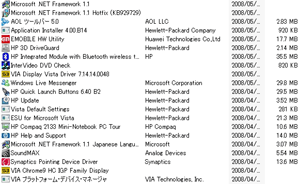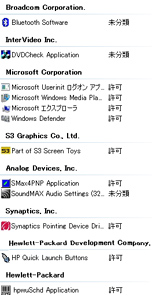HP 2133 Mini-Note PC レビュー
良いところ、悪いところをチェックしていきます。
なるべく最初に読んで下さい。 >> このレビューの判断基準
→ PC Watchのリリース記事 / HOTHOTレビュー
→ HP 2133mini 発表会の模様
⇒ hp direct+ 個人向け
XPへのダウングレード権が付くのはVista Businessを搭載するハイパフォーマンスモデルのみ。
| モデル名 | OS: Vista | CPU: C7-M | メモリ | HDD | 無線 | バッテリー |
| スタンダード | Home Basic | 1.2Ghz | 1GB | 120GB | 802.11b/g | 3セル |
| ハイパフォーマンス | Business | 1.6Ghz | 2GB | 160GB | 802.11a/b/g, Bluetooth 2.0 | 3セル, 6セル |
HP 2133 Mini-Note PC 総括
いつものように結論から。
基本的に価格は変動する物としてあまり考えず、ハードウェアの素の状態を採点するので、コスト重視で作られたNetBook(UMPC)は評価低めになると思ってください。
評価 |
○ 良い点 × 気になった点 □ プラスでもマイナスでもないコメント |
|
筐体 |
|
○ がっしりした筐体でたわむことはない |
キーボード |
|
○ 縦横17.5mmという正方形のキーピッチ。後日再評価。 |
排熱 |
|
○ いまのところ熱によるクロック低下は見られないですが |
液晶 |
|
○ 高解像度 1280x768 |
騒音 |
|
○ 許容できるレベルの高周波、70dBAは超えない
|
ソフトウェア |
|
○ 逐一余計なお節介を焼くソフトウェアは無さそう |
| モバイル |
|
○ 標準バッテリなら出っ張りもなく、鞄への収まりは優秀 |
総合 |
2.5 /5 |
致命傷は筐体の熱。XPだと負荷が下がるらしいですが、少なくともVistaだとかなり熱くなります。熱の次に気になるのは液晶の映り込みと重さ。長時間使用すると気になる部分です。 |
長い補足
NetBookというのは基本的に何かしら物足りなくて当然ですが、ヘビーユーザーが「メインPC」として使うのはどう見ても無理です。週1,2回少し使う程度のライトユーザーにはいいのかな? 「サブPC」として考えると、メール、RSSリーダーを読む程度ならOK。でもパームレスト部の熱さ、映り込みがあるので、長時間の使用では不満が多いと思います。
hpはASUSやAcerと較べると明らかに違う路線を狙っているので、それを評価するか否か。たとえば筐体をプラスチックに変え、キーボードも軽くちゃちな物に変更、HDDもロースペックで小容量のSSDに変えれば、価格そのままにもうちょっと軽くなり、よくあるUMPCに近づくことになります。その方が良ければ、他社モデルを選ぶべきです。
性能不足はXPにすれば一気に解決という話もあり、XPレスの今回のレビュー機では結論は出ませんが、少なくともVistaはC7には荷が重い。蹴茶ならXPダウングレード権が付かない下位モデルは選ばないですね。
スペック
| GPU | VIA Chrome 9 |
| CPU | VIA C7 1600Mhz |
| Chipset | P4M900/CN896/VN896/PT890 |
| メモリ | 2GB DDR2-5300 (2GB + 1GB) |
| HDD | MHZ2160BH G2 |
| Blutooth | HP Bluetooth 2.0+EDR USB Device |
筐体
素材は表面をアルマイト加工したアルミとマグネシウムの合金製。標準バッテリを付けていると特に出っ張りもなく、スラリとしたボディライン。色は銀一色で、これがいいという人もいれば、蹴茶のように味気ないと思う人もいるかな。
同じようにマグネシウム合金を使っているノートにdynabook RX1がありますが、あちらは限界ぎりぎりまで薄肉化されており、軽量化する一方で指で押すだけできしむという負の面も持っています。2133の場合は逆。薄肉化されていない分、剛性はあるものの重いです。


スロットはダミー式。タッチパッドはボタンが左右に分かれたタイプですが、ボタンの押し心地は良好で、あまり気にはなりません。長時間の使用は色々やっかいなノートですが、タッチパッドを多用するならUSBを温存できるBluetoothマウスを検討か(Bluetoothは上位モデル限定ですが)。


カードリーダーとPCI Expressスロット。ダミーカード式。
片手オープンは不可。
各種ポート
ポートは左右に振り分けられていますが、右に集中しており、ExpressCardスロットに線の出るものを繋ぐとかなり邪魔になります。理想的にはLANやUSBは背面にあって欲しいですが、A4サイズのノートでも背面は使われなくなりつつあるので難しいですね。
 前面
前面
 背面
背面
 右側面
右側面
 左側面
左側面
HDD内蔵スロット
HDDは2.5型SATA。バッテリー裏のネジを3本外し、キーボードの鈎を外してペラリとめくれば簡単にアクセスできます。サポート外になりますが、換装もたやすいと思われます。


換装して、落下センサーがどうなるかは不明
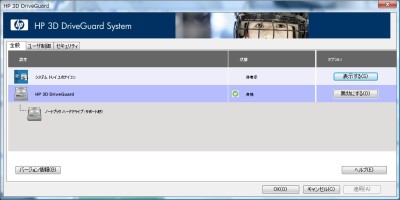
キーボード
英語キーボード。逆L型のEnterはありません。代わりに右Shiftキーなどは大きく取られています。キーピッチは縦横ともに17.5mmの正方形で、これが打ちやすさに繋がっていますが、キートップがツルペタで隣キーとの間隔が空いていないためミスタイプしがち。携帯のキーのようです。
代々のThinkPadキーボードを監修してきたH氏曰く
「指の腹で感じるキー手前の傾斜面が重要」
と語っていますが、それが無いので慣れを必要とします。

同じぺったんこキー持ちにMacBook Airが挙げられますが、Airの場合キーとキーの間に十分なスペースをとっているため、最初から馴染みやすいように思います。
左ThinkPad、右MacBook Airの代わりにApple Wireless Keyboard(Bluetooth)。
一応Apple KeyboardはBluetoothでの接続も確認。ちょっと手間取りましたが。



キーボード単体で92gとLet'snote Wのキーボードと較べると1.5倍程度の重さで、あまり軽量化されていません。代わりに打ち心地が軽すぎて安っぽいこともないです。


サウンド
液晶両サイドのスペースを使い、大きめのステレオスピーカーが取られている。Let'snoteなどよりは断然よく鳴るスピーカーです。マイクもステレオ。

液晶
ハードウェアID CMO0800
解像度広し(1280 x 768)。好みは色々ですが「やっぱりこれぐらいあるといいな」と思います。他のライバル機が軒並みワンランク下の解像度になるので、液晶はHP 2133 Mini-Note PCの最大のアドバンテージといってもいいところです。日本では携帯電話がそうですが、詳細な解像度への需要が確実にあるので受けは良さそうです。
液晶表面は「HPスクラッチ・レジスタント・ディスプレイ」とたいそうな名前が付いていますが、要するに保護用アクリル板です。タッチパネルのような少し奥まった感じがあります。
左は映り込みを意識して撮影、右は映り込まないようにして撮影。


特に低反射加工はされていないため、盛大に映り込みが生じます。最初は許容範囲かなと思ったのですが、じわじわ気になるポイントです。特に輝度を下げた状態で使うと、かなりストレスを感じます。
発色については先の発表会レポで「発色イマイチ」と書きましたが、すいません訂正します。綺麗だと思います。会場ではバッテリー駆動だっため、輝度が下げられており印象が悪かったです... 輝度最大でいつもの写真を見ると綺麗な発色してます。ただし、輝度を下げるとアクリル板の映り込みが相対的に目立ち始め、見えにくくなります。






- [hp] mini 2133 8.9inch 1280 x 768 VIA C7(Esther)
- [MSI] Wind 10inch 1024 x 600 Atom(Diamondville)
- [ASUS] EeePC 8.9inch 1024 x 768 Atom(Diamondville)
- [ACER] Aspire One 8.9inch 1024 x 600 Atom
- [DELL] Inspiron mini 8.9inch
輝度
液晶最大と最小の消費電力差は3Wほど。全体が20W前後なので無視できない差ですが、映り込みの激しさを考えると常に最大か一つ下程度で使いたいと思う液晶です。
| 63 | 73 | 64 |
| 68 | 78 | 66 |
| 65 | 66 | 64 |
| AVG 67.0 | ||
騒音
高負荷時は左、低負荷〜アイドル時は右のような状態が多い。


ファンは左にひとつ。70dBAを超えることはないですが、CPU使用率が常に高くなりがちなのでブンブン回ります。もし図書館で、横に座ってる人に使われたらうっとうしいと思う音量かと。
発熱
個人的にはこれがHP 2133 Mini-Note PC最大の弱点。先のGateway FXでもキーボードの熱を問題視しましたが、あれはキーボードだったのでまだ許容範囲と言えたかもしれません。こちらは手が直に触れる部分が相当に熱くなります。
VIA版SpeedStepで低負荷時はCPUクロックが下がるのですが、もともとVistaでは目一杯の状態で動くことが多いので、YouTubeやニコ動をダラダラ見てると耐えられないぐらいの温度になります。負荷をかけなければ40度前後で収まるのですが。
以下、ACアダプタ駆動でニコ動30分流し後の表裏の温度。
室温24度、測定機器はオーム電機 TN006。


※ 45度は十分低温やけどが起こりうる温度です。泥酔して皮膚感覚の鈍った状態で使わないように。
 こんな感じで持ちあげる時も気になる熱さ
こんな感じで持ちあげる時も気になる熱さ
ソフトウェア
この機体が他で使われた後やってきたので、中身は変わってる可能性がありますが。
HP謹製ユーティリティがいくつか入っています。さほど邪魔には感じません。
普段あまり触れることのないS3のビデオドライバですが、若干挙動不審のところがあります。1度しか遭遇していませんがゴミ箱にファイルをドロップしたらゴミ箱ごと消えたり、スリープ復帰の失敗に当たりました。スリープ復帰は別の要因かもしれませんが、ビデオドライバが主犯のことが多いんですよね。
 アスペクト比維持設定ができないような気が
アスペクト比維持設定ができないような気が
あと、この機体は某有名PC雑誌のレビュー後に回ってきたわけですが、最初はてっきりSP1適用済みと思ってましたが、実際は未適用。巷の2133レビューはSP1未適用なんでしょうか。
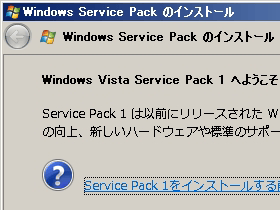 SP1適用開始
SP1適用開始
性能
いつもは3D性能を見てますが、このクラスで3D性能を見る意味はないので、一般的な使用での性能について。Vista SP1適応後です。
CPU使用率を見てみる
簡単にCPU負荷 100%に達してしまうのでかなりもっさりです。
タスクマネージャーからAeroのオンオフでCPU使用率をチェックしてみます
違いがわかりやすいのは、以下の2点。AeroオンでCPU負荷が増えるのは本末転倒ですね。
- アイドル時のCPU使用率がAeroオンの方が数%高い
- ニコ動再生時の負荷がAeroオンだと常に100%
赤い線は下から10段目で引いてあります。スライドショーは標準のフォトギャラリーを使用。
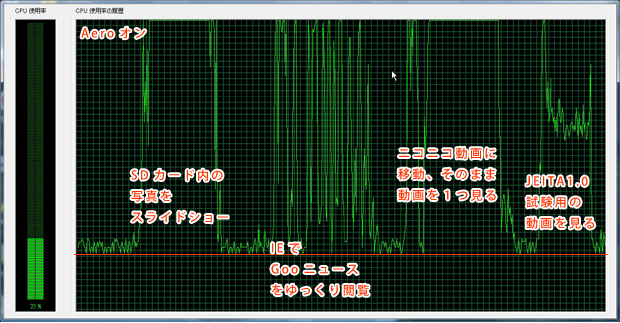
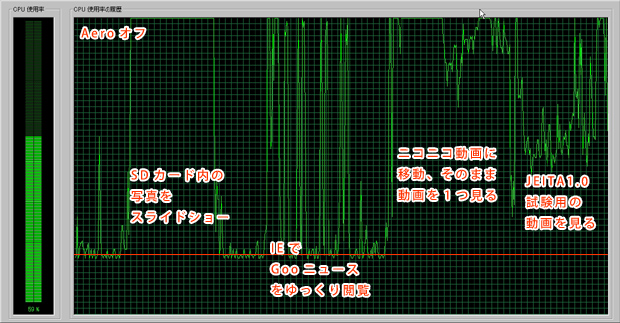
CPU、GPUどちらも性能不足な感じで、Aeroオンオフに関わらず基本的に重めです。仕事よりエンタメ系、遊びの生産性?が悪い。デフォルトブラウザのIE7も起動時は描画が目で追える重さですが、Firefox3に変えればかなりサクサク起動します。フラッシュ系が重いのは変わりませんが、Livedoor Readerなどは高解像度とあいまって実用的です。
→ 速度で選ぶ次世代ブラウザー IE 8だけじゃない
あとYouTubeなどを見てると、とっさの音量変更ができないことも書いときます。CPUパワーが目一杯で対応しきれないようですが、かなりのタイムラグで音量が変わるので不便な点です。
CPU性能は多少クロックが上がったところで体感でほとんど変わらないし、もう十分という声もありますが、低消費電力CPUに限ってはまだまだ今後の進化が楽しみな分野です。今後のCPU展開はこちらの記事が詳しい。
動作
動画を掲載予定 ちょうど高速ブラウザと評価の高いFirefox3正規版も出たので、それも入れましょうか。
ACアダプタ
本体に挿さるコネクタがストレートなので、結構邪魔です。L型が良かったなぁ。


バッテリー 3セルの標準バッテリーの場合
※注意 VistaはSP1をあてないと駆動時間が短くなる可能性があります。
工場出荷時のままの電源設定(hpカスタマイズ)で、バッテリー満充電の状態からバッテリー駆動で起動し、ニコ動を流し続けると約1時間17分でバッテリー切れ。何度か操作レスのために液晶電源が切れたので、測りようによっては多少変わるとは思います。
テキスト入力が主だと、もうちょっと伸びると思います。アイドル時が長かったと思われる発表会の会場では2時間弱でバッテリーが無くなってました。
新大阪から品川までが約2時間半なので、上位モデルに付く6セルバッテリーなら溜め込んだ動画ファイルを見続けることができるかもしれません。
カードリーダー
トップクラスではないものの、LOOX Rのように遅いこともなく十分速い。
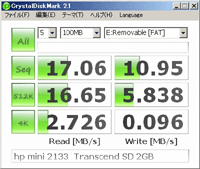
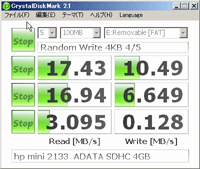
BIOS
Boot設定とFnキー、Ctrlキーの入れ替え。
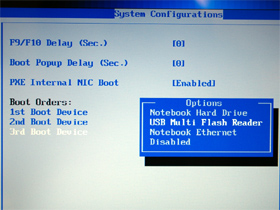
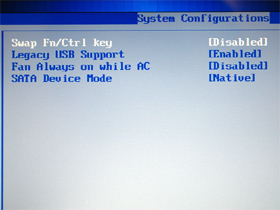
GPU-Z
GPUはS3由来の「VIA Chrome 9」。2ピクセルパイプラインを持つDirectX9対応GPUで、だいたいIntel915GMに相当する性能のようです。GPU-Zは「Unknown」になってしまってます。
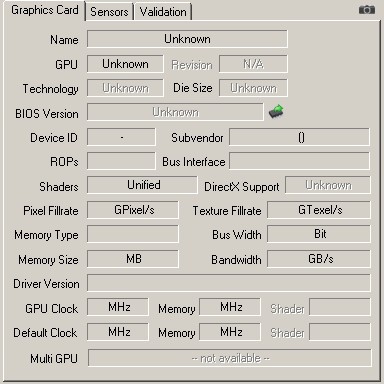
CPU-Z
VIA C7 1600Mhz
内部構造はCPU毎にかなりの差異があるため、Core 2 Duoはもちろん、ライバルであるAtomとも単純にクロックで性能を比較することはできない。

ちなみにC7の後継「Nano」が発表され、試作品らしきものも出ています。C7とNanoはピン互換のため、製造メーカーにとってはCPUの置き換えが比較的容易です。
→ 参考1 → 参考2 → 参考3 → 参考4
参考資料
| Esther (C7) | 90nm | 26M | 32mm² | これが載っている |
| Isaiah | 65nm | 95M | 63mm² | C7より性能は格段に上。でも熱そう |
| Diamondville (Atom) | 45nm | 47M | 24.2m² | 驚異的なダイサイズの小ささ 45nm恐るべし |
| Merom-4M (C2D) | 65nm | 291M | 143m² | SRAMでかなり喰っている |
| Penryn (C2D) | 45nm | 410M | 107m² | Penrynも結構小さい |
消費電力
バッテリーを外して測定
輝度MAX CPU 100% 約26W
輝度MAX アイドル時 約22W
輝度MIN アイドル時 約19W
Vista Window エクスペリエンスインデックス
エクスペでは、全体の足を引っ張っているのはCPUという診断です。

hp QuickLunch、Bluetooth
Bluetoothは最初はタスクマネージャーに出てないので、コントロールパネルから呼び出し。
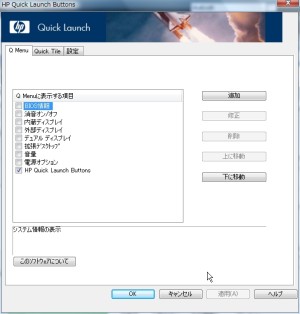
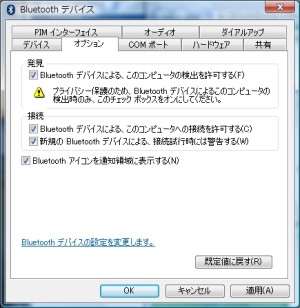
買うとしたら上位モデル?下位モデル?
蹴茶が買うとすればXPダウングレード権が付いてくる上位モデルにします。hp mini 2133に限りませんが、いまのNetBookにVistaを使いこなすだけの性能はないという判断で。そのうちデュアルコアになれば、Vistaでもいいかもしれませんね。
⇒ hp direct+ 個人向け HP 2133 Mini-Note PC 5万9800円、7万9800円より